ホーム 提供サービス Googleサービス Gmail 利用方法(スマートフォン)
学生メールサービスGmail スマートフォンでの利用
スマートフォンは、パソコンと同じようにWebブラウザでGmailを利用できます。
さらに、アプリを利用することで、携帯メール(キャリアメール)と同じように使うこともできます。
以下ではiPhone、Android端末における設定方法を紹介します。
iPhoneでの設定方法
| (1)ホーム画面で[設定]をタップ | (2)[アカウントとパスワード]をタップ |
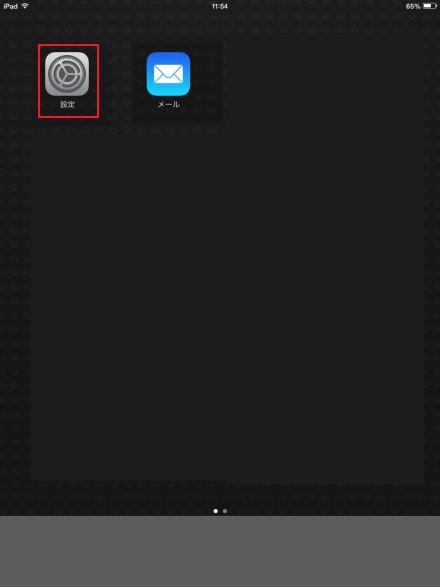 |
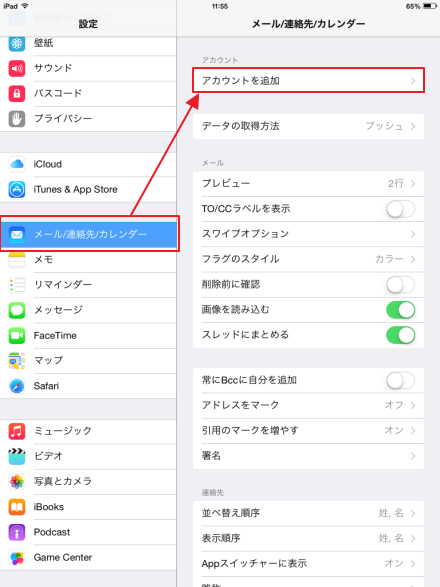 |
| (3)[アカウントを追加]をタップ | (4)[Google]のロドをタップ |
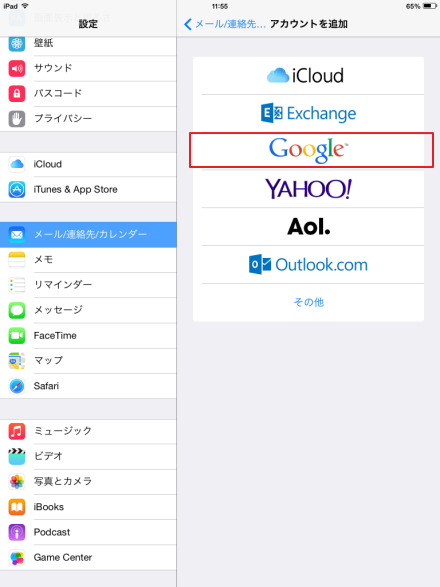 |
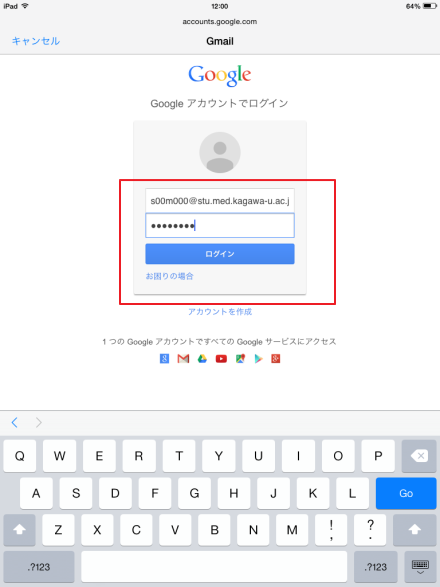 |
| (5)自分のメールアドレス(s学籍番号@stu.kagawa-u.ac.jp)を入力して[次へ]をタップ | (6)自分のユーザ名(s学籍番号のみ)とパスワードを入力して[ログイン]をタップ |
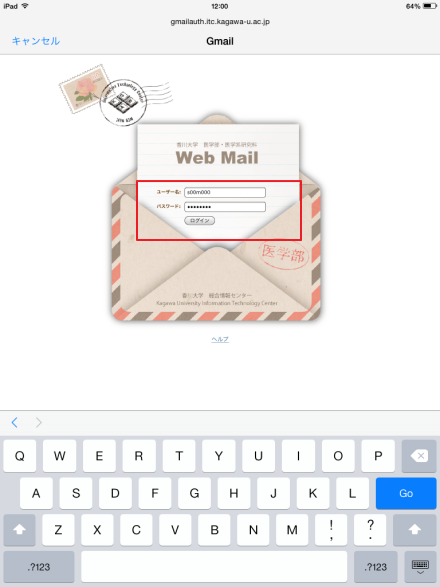 |
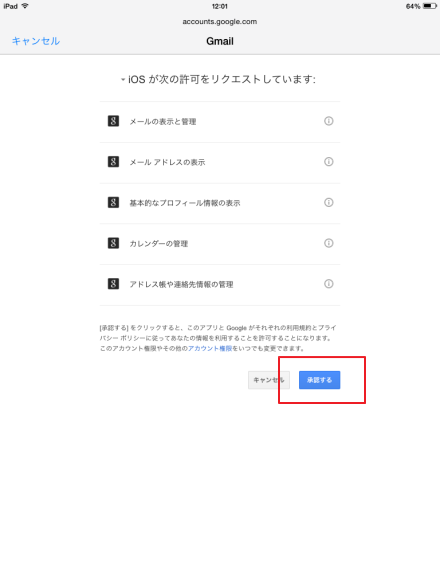 |
| (7)[メール]以外をオフにし、[保存]をタップ | (8)【メールの受信方法】ホーム画面で[メール]をタップ |
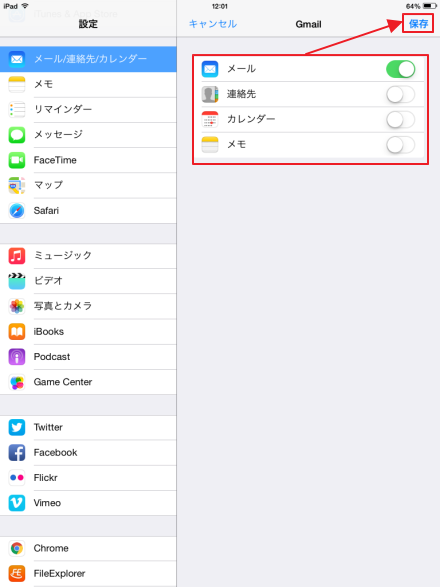 |
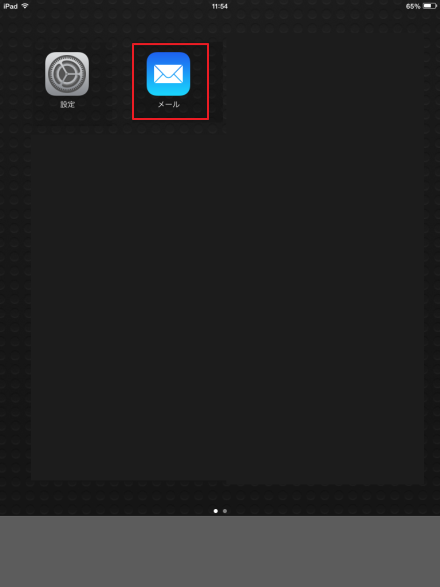 |
| (9)送受信したいメールアドレスをタップすると切替できる(他のGmailアドレスの設定がある場合は、メールアドレスで表示されます) | |
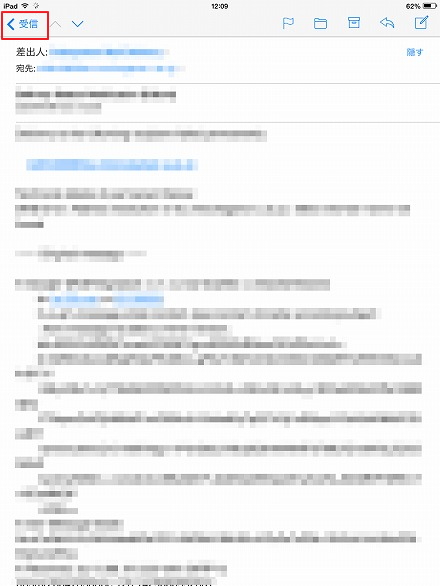 |
|
| (11)送受信したいメールアドレスをタップすると切替できる | |
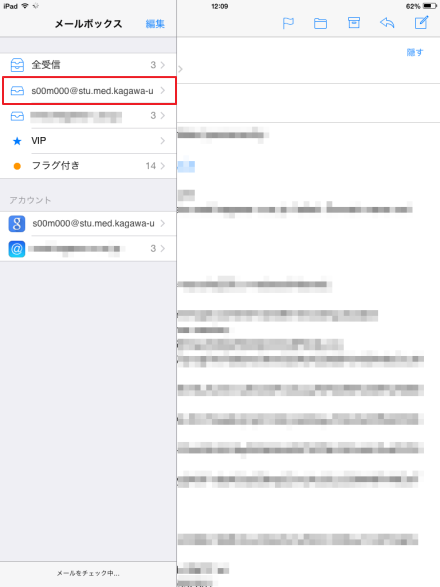 |
 |
※1メールアドレス
(学籍番号が「14」以前で始まる学生):s学籍番号@stu.med.kagawa-u.ac.jp
(学籍番号が「15」以降で始まる学生):s学籍番号@stu.kagawa-u.ac.jp
※2ユーザ名:s学籍番号
※3パスワード:香大IDのパスワード
Android端末での設定方法
※1メールアドレス
(学籍番号が「14」以前で始まる学生):s学籍番号@stu.med.kagawa-u.ac.jp
(学籍番号が「15」以降で始まる学生):s学籍番号@stu.kagawa-u.ac.jp
※2ユーザ名:s学籍番号
※3パスワード:香大IDのパスワード
| (1)[設定]をタップ | (2)[アカウント]をタップ |
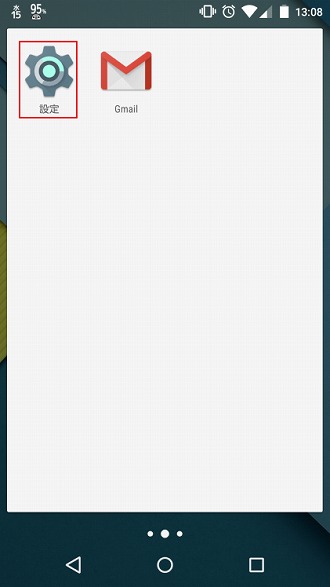 |
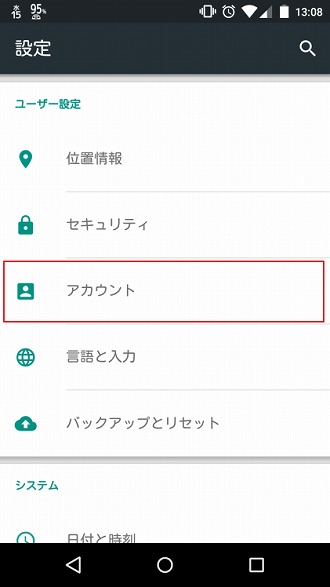 |
| (3)[アカウントを追加]をタップ | (4)[Google]をタップ |
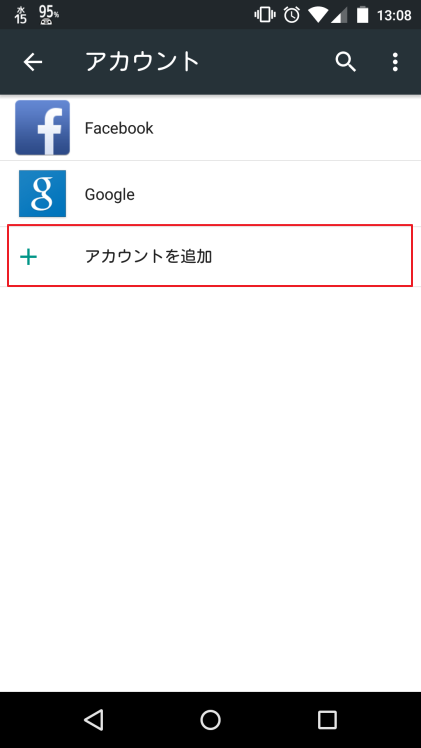 |
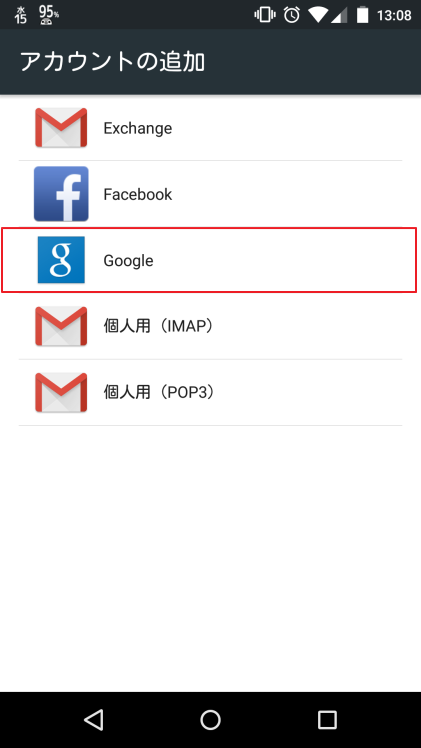 |
| (5)メールアドレス(※1)を入力して[次へ]をタップ | (6)ユーザ名(※2)とパスワード(※3)を入力して [ログイン]をタップ |
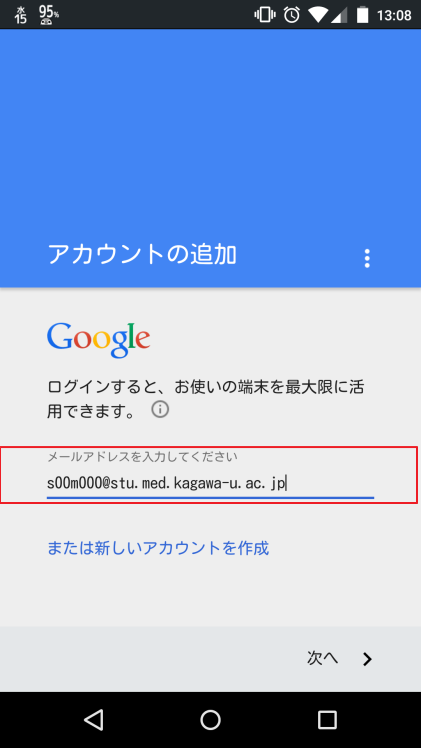 |
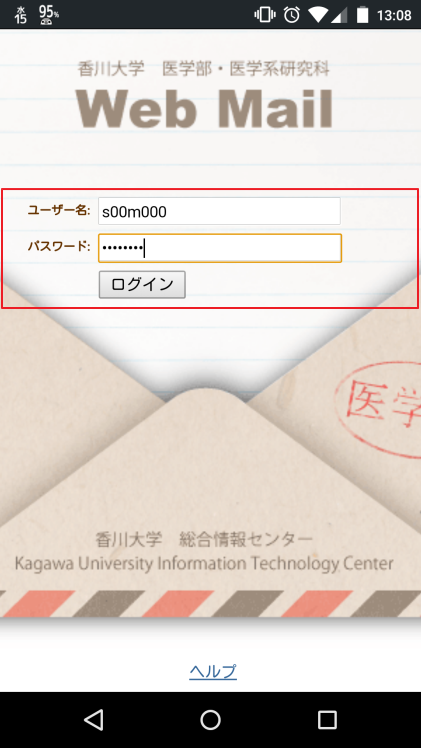 |
| (7)[Gmailを同期]以外のチェックを外し、[次へ]をタップ | (8)追加されたことが確認できたら完了 |
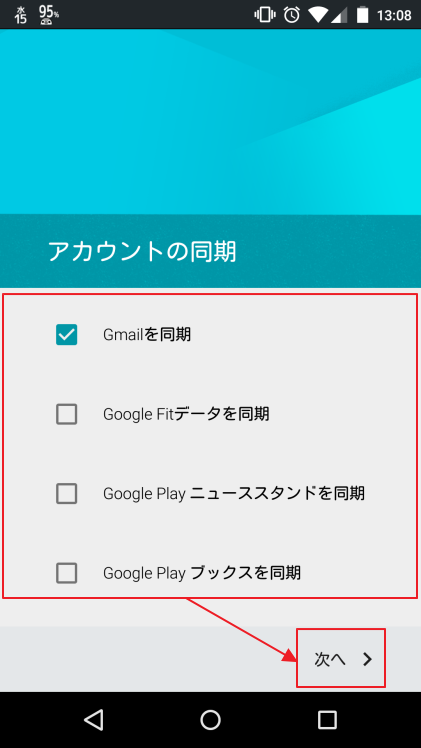 |
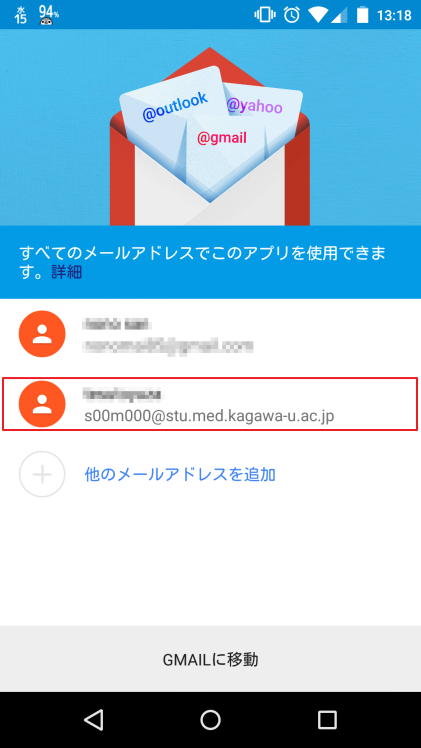 |
| (9)[Gmail]をタップ | (10)[≡]→メールアドレスが表示されているところをタップ |
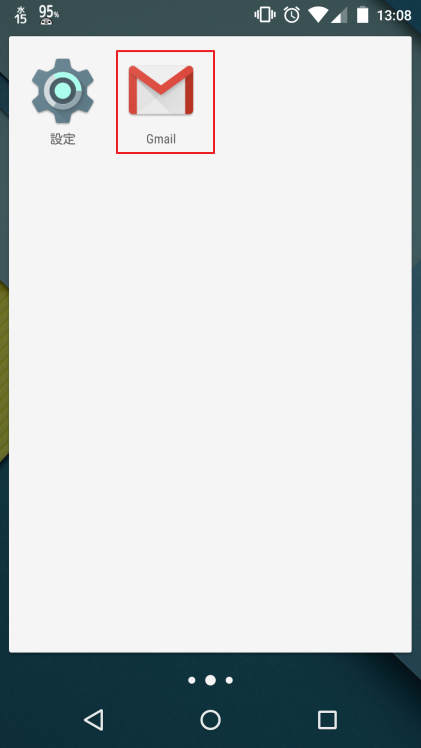 |
 |
| (11)送受信したいメールアドレスをタップすると切替できる | |
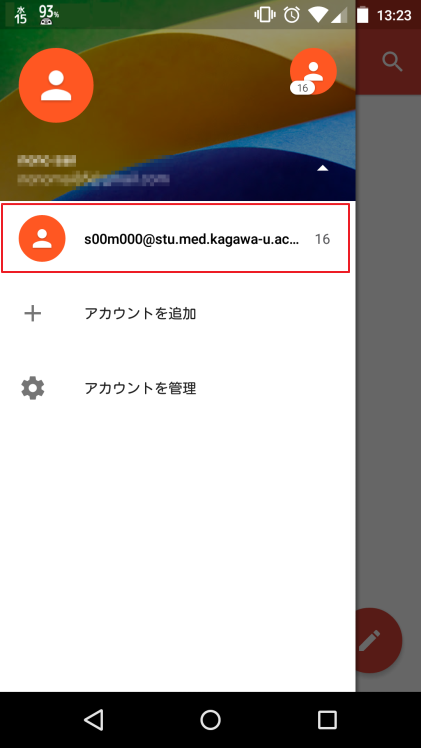 |
 |



